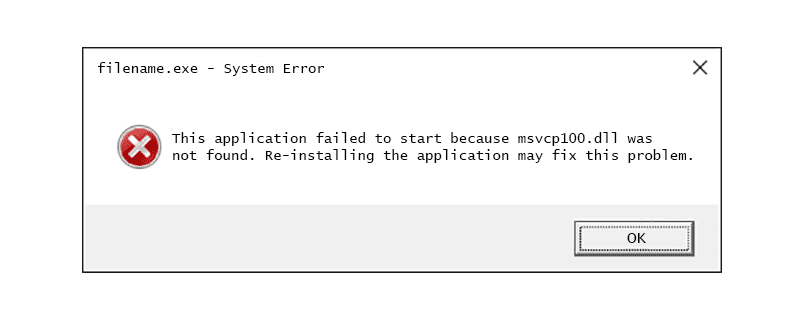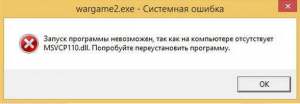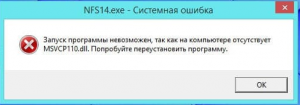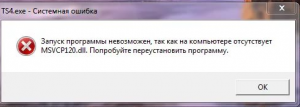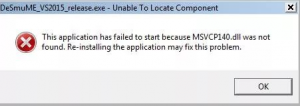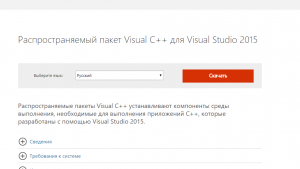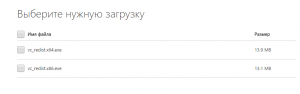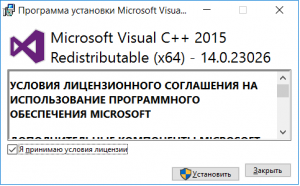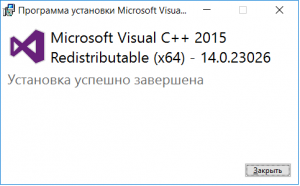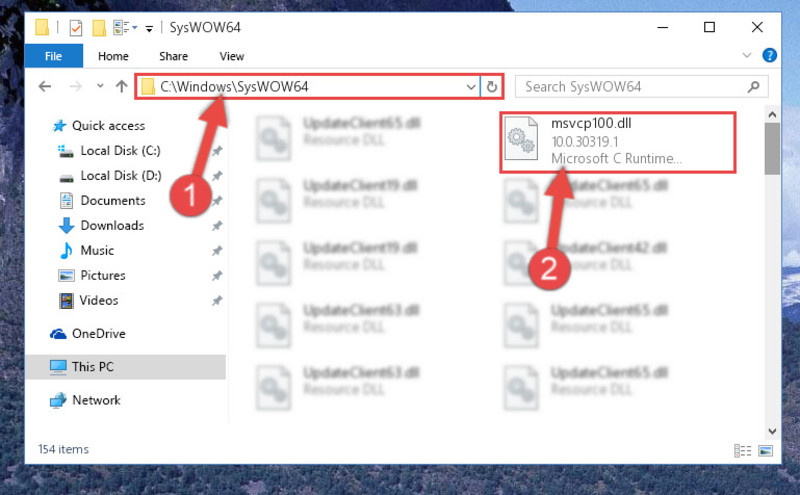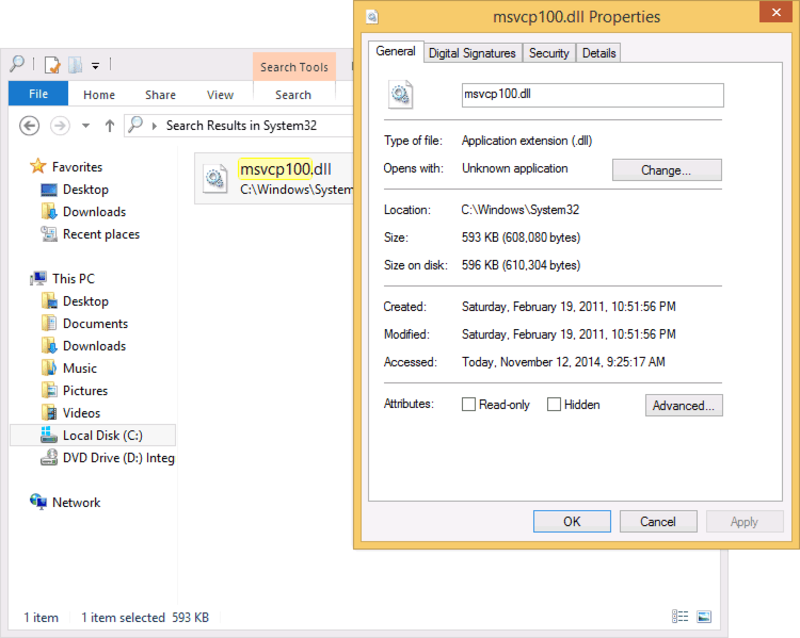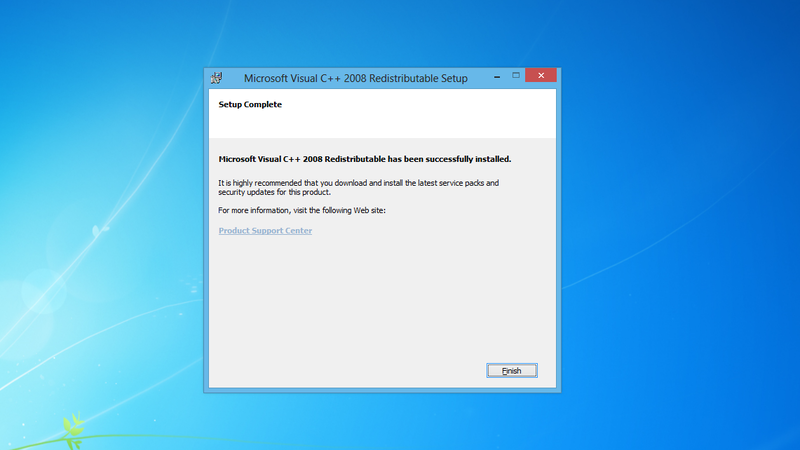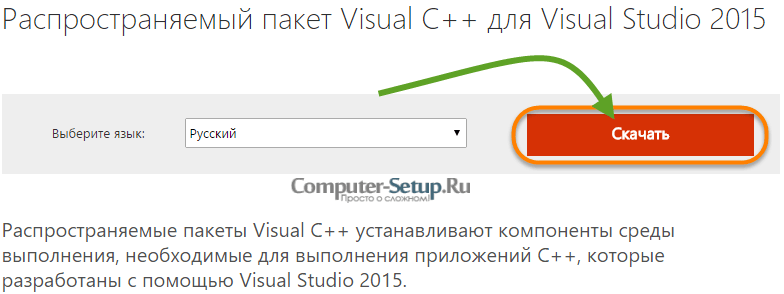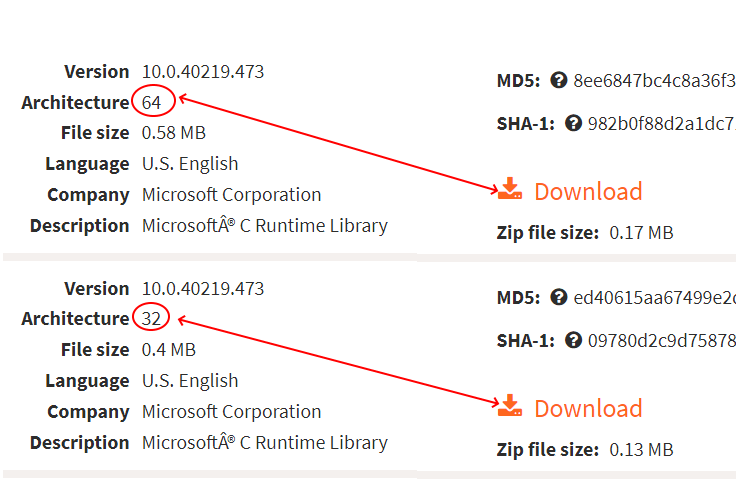Программное обеспечение Visual C++ – одно из самых важных и основных на Windows. Если его нет на компьютере, то не будут запускаться приложения, которые созданы на языке программирования С++. Нередко высвечивается ошибка msvcp100.dll, связанная с отсутствием соответствующей библиотеки, поэтому нужно знать способы ее устранения.
Содержание статьи
- Описание ошибки
- Что делать не нужно
- Устранение с помощью Visual studio
- Скачивание и копирование в системную папку
- Восстановление системных файлов
- Проверяем результаты работы
- Комментарии пользователей
Описание ошибки
Общие библиотеки DLL – это коды и данные, которые используются для запуска большинства приложений. Они также важны как файлы .exe. В случае утраты DLL установленные программы не будут корректно запускаться, о чем появится соответствующее уведомление. К числу таких библиотек относится msvcp100.dll. Она является составной частью пакета Visual C++.
Если файл msvcp100.dll поврежден или отсутствует, на экране во время включения программы высветится сообщение. Часто неполадка появляется при установке нелицензионных копий игр. Также ошибка msvcp100.dll иногда возникает при попытке поиграть даже в официальные версии City car driving или при включении эмулятора smartsteamloader.exe.
Файл может быть утерян при деинсталляции любого софта либо самим пользователем, либо программой. Нередко ошибка возникает по причине заражения компьютера вирусом. Но вне зависимости от того, как была повреждена или удалена библиотека, существует несколько способов ее восстановления.
Что делать не нужно
Так как файл библиотеки утерян или поврежден, логичным решением будет скачать его заново либо переустановить весь пакет Microsoft Visual C++. Основная ошибка, которую могут допустить пользователи, это загрузить программное обеспечение с непроверенных источников. Так как продукт является разработкой компании Microsoft, скачивать его нужно именно с их сайта. Пакет распространяется свободно, поэтому платить за скачивание не нужно.
Устранение с помощью Visual studio
Самый простой способ устранения неполадки – это загрузка и установка последней версии Visual C++. Программное обеспечение 2015 года следует скачать с сайта производителя и начать процесс установки. Оно доступно для всех актуальных Windows. Файл скачивается с учетом разрядности установленной операционной системы. Узнать ее можно через «Мой компьютер» — «Свойства» в графе «Тип системы».
Важно! Перед установкой следует удалить предыдущий пакет. Это можно сделать через «Пуск» — «Панель управления» — «Установка и удаление программ». Там нужно найти Visual C++ и удалить все установленные версии.
Что делать для устранения ошибки msvcp100 на Windows 7, 8:
- дождаться окончания загрузки файла;
- выбрать из списка скачанных exe-файл;
- нажать кнопку «Установить»;
- дождаться инсталляции программного обеспечения;
- перезагрузить компьютер.
Больше пользователю ничего не нужно делать. Все файлы будут перемещены в нужную папку. После установки проблема должна исчезнуть.
Если все равно появляется ошибка msvcp100.dll, дополнительно можно загрузить предыдущие сборки для обеих разрядностей. Для 10 версии также рекомендуется скачать Framework 4.5.
Скачивание и копирование в системную папку
Предыдущий метод решает проблему в большинстве случаев. Если этого не произошло, можно самостоятельно загрузить файл с библиотекой и перенести в нужную системную папку.
Внимание! Скачивать файл также нужно с проверенных ресурсов. Установку DLL библиотек своими руками лучше оставить как запасной вариант, если предыдущий метод не помог.
Как исправить ошибку msvcp100 dll путем перемещения в системную папку:
- Поместить загруженный файл в системную папку. Для х32 адрес C:\Windows\System32, а для х64 C:\Windows\SysWOW
- Новую библиотеку нужно зарегистрировать. Следует нажать «Пуск» и «Выполнить» либо через Win + R;
- В появившемся окне ввести regsvr32 msvcp100.dll;
- Нажать «Ок».
Откроется приложение регистрации, которое по окончании процедуры автоматически закроется. Если способ не сработал, то во втором пункте после regsvr32 прописывается полный путь до библиотеки. Последний этап – перезагрузка устройства.
Восстановление системных файлов
Более сложный способ устранения ошибки msvcp100 – это поиск поврежденных или удаленных системных файлов через средства Windows. Процедура выполняется через запуск команд с правами администратора. Подобная процедура связана с безопасностью системы, так как обычному пользователю открывается окно с только ограниченным функционалом и ряд команд может не выполниться.
Важно! При введении команд нужно быть внимательным, так как изменения касаются непосредственно операционной системы. Неправильные действия могут нарушить правильность ее функционирования.
Алгоритм запуска от имени администратора:
- Через «Пуск» ввести в строке поиска cmd.
- В результатах поиска отобразится приложение cmd.exe. В Windows 10 сразу открывается приложение с несколькими вариантами запуска.
- Кликнуть по иконке правой клавишей мыши.
- В контекстном меню высветится несколько пунктов, из которых нужно выбрать «Запуск от имени администратора».
Далее в открывшейся программе нужно прописать sfc/scannow и нажать на клавиатуре кнопку Enter. Эти действия запустят процесс проверки установленных системных файлов. Когда проверка закончится, на экране высветится уведомление об обнаруженных проблемах и их успешном устранении.
Проверяем результаты работы
После использования перечисленных способов устранения неполадки нужно проверить, запустится ли приложение, которое выдавало ошибку. Игра или программа должна открыться.
Современные программы и игры на Windows преимущественно разработаны на языке С++. Для их запуска должен быть установлен пакет Visual C++, который включает множество библиотек, в том числе msvcp100.dll. При запуске приложений или игр может возникнуть сбой, и пользователи начинают искать, что за ошибка msvcp100 dll и как ее исправить. Решить проблему можно самостоятельно без особых навыков по описанным выше инструкциям.

If you’re bugging by a popped-up box saying “The program can’t start because MSVCP100.dll is missing from your computer“, you’re not alone. Many Windows users share your feelings and experience.
But no worries, it’s possible to fix. This article gives you 3 solutions to try.
What is MSVCP100.dll missing error?
This problem is most likely seen when:
a) Windows is first starting up or shut down;
b) a certain program is being installed or used; or
c) when a new Windows is being installed.
How do I fix it?
Here are 3 fixes you can try to fix this problem. You don’t need to try them all, just work your way down until you find the one works for you.
- Reinstall Microsoft Visual C++ Redistribution Package MFC Security Update
- Copy the file from trusted computer
- Run a Virus Scan
- Bonus Tip
Fix 1: Reinstall Microsoft Visual C++ Redistribution Package MFC Security Update
The most like cause for this error message is that you lack certain files when installing the program. To fix it:
1) On your keyboard, press the Windows logo key, then select Control Panel. View by Category, and then click Uninstall a program.

2) Check to see what version of Microsoft Visual C++ Redistributable program that you have installed. We’re having version 2005 and 2012. Select one from the list and click Uninstall.
3) Repeat the uninstall process with the other Microsoft Visual C++ Redistributable programs that you are seeing here.
4) In most cases, this problem can be solved by installing Visual C++ redistributable 2015 Redistribution Update 3 downloaded from Microsoft. It’s the latest version of this update so far.
Please make sure that you only download this file from Microsoft and not some random websites.
5) When the download finishes, double-click the installation file to install it on your computer.
6) When the install finishes, reboot your computer for the change to take effect.
If the problem persists, please follow the next option below.
Fix 2: Copy the file from trusted computer
You can also fix this error by copying the same file from another computer and paste it to your own. To do so:
1) Find another computer that runs the same operating system as yours.
The versions (Windows 10/8/7) and architectures (32-bit/64-bit) of both operating systems must be the same.
2) On that computer, open File Explorer (by pressing the Windows logo key
3) Paste the copied file to the same location (C:\Windows\System32) on your own computer. (You may need an external storage device, like a flash drive.)
Try launching the program again and it should be working.
Fix 3: Run a Virus Scan
Viruses or malware infection could also stop the .dll file from running.
To rule out this possibility, run a full system check with your anti-virus program. Windows Defender alone might not be able to help you with it. You could try other anti-virus programs.
If the above methods do not help to solve your problem, please:
1) Reinstall the program that shows you this notification. Sometimes, just simply reinstall the program fixes the problem right away.
2) You can also try to perform a startup repair with your system.
3) Or if none of the methods work, you might need to consider getting your Windows 10 reinstalled.
Bonus Tip: Update available drivers
Updating device drivers should always be the prior option when something goes wrong with your computer. You can choose to manually update device drivers via Windows Update, or from the trusted manufacturer website. This takes time and computer skills, and you need to ensure that the downloaded device driver should be compatible with your operating system all the time.
If you’re not familiar with playing around with device drivers, you can do it automatically with Driver Easy.
Driver Easy will automatically recognize your system and find the correct drivers for it. You don’t need to know exactly what system your computer is running, you don’t need to risk downloading and installing the wrong driver, and you don’t need to worry about making mistakes when installing.
You can update your drivers automatically with either the FREE or the Pro version of Driver Easy. But with the Pro version, it takes just 2 clicks (and you will get full support and a 30-day money back guarantee).
1) Download and install Driver Easy.
2) Run Driver Easy and click the Scan Now button. Driver Easy will then scan your computer and detect any problem drivers.
3) Click the Update button next to the flagged device to automatically download the correct version of the driver (you can do this with the FREE version). Then install the driver in your computer.
Or click Update All to automatically download and install the correct version of all the drivers that are missing or out of date on your system (this requires the Pro version – you’ll be prompted to upgrade when you click Update All).
4) Restart your computer to take effect.
19
19 people found this helpful
Ошибка об отсутствии MSVCP100.dll возникает, как правило, при запуске различных видеоигр. Atomic Heart, Hogwarts Legacy, Forspoken, Dead Space — такая ошибка частый гость в этих и многих других популярных игрушках на ПК.
Нет нужды разглагольствовать о причинах ошибки: она уже указана в самом сообщении. Запускаемая игра попыталась получить доступ к файлу MSVCP100.dll, но у нее это не получилось, вследствие чего Windows отобразила перед пользователем сообщение об отсутствии запрашиваемого файла.
Как исправить ошибку с файлом MSVCP100.dll?
Решение №1 Обновление Microsoft Visual Studio C++
MSVCP100 — это динамическая библиотека, входящая в состав распространяемого пакета Microsoft Visual Studio C++ 2010. Следовательно, чтобы исправить ошибку, достаточно установить на свой ПК упомянутый пакет библиотек.
https://www.microsoft.com/en-us/download/details.aspx?id=26999
Воспользуйтесь ссылкой, чтобы скачать vcredist_x64.exe (или vcredist_x86.exe, если у вас 32-битная ОС). Процесс установки библиотек происходит в полуавтоматическом режиме, а поэтому у вас не должно возникнуть каких бы то ни было проблем.
Решение №2 Переустановка приложения
MSVCP100.dll нередко поставляется непосредственно с самим приложением (игрой, программой). Возможно, файлы вашего приложения были повреждены либо модифицированы. В таком случае стоит прислушаться к совету в сообщении ошибки, и переустановить приложение. Если проблема возникла, например, в игре Steam, то можно попробовать осуществить проверку целостности игровых файлов. Для этого нужно сделать следующее:
- нажмите ПКМ на игру в библиотеке;
- выберите Свойства→Локальные файлы;
- кликните на кнопку Проверить целостность игровых файлов;
- дождитесь окончания проверки и восстановления файлов.
Если клиент Steam обнаружит какие-то несоответствия в файлах и начнет загружать для них замену, ошибка с файлом MSVCP100.dll практически гарантировано исчезнет.
Итак, вы пытаетесь запустить какую-то игру или программу (встречали на тех же репаках от xatab), а в ответ получаете сообщение о том, что система не обнаружила msvcp100.dll? Ничего страшного, эта проблема лечится как два пальца об асфальт. В этой очень короткой заметке я покажу вам, как можно исправить эту ошибку, а заодно избавиться от всех будущих возможных проблем. Начинаем!
Друзья! Если у вас что-то не получилось или вы нашли другое интересное решение – напишите об этом в комментариях под этой статьей. Так вы поможете не только себе, но и тысячам другим читателям нашего классного портала WiFiGid. Спасибо!
Статью пишу для нормальных версий Windows – Windows 10 и Windows 11. Если вы рьяный сторонник Windows 7 или даже Windows XP – вы молодец, справитесь, держитесь
![;)]()
Содержание
- Решение 1 – Microsoft Visual C++
- Решение 2 – Качаем msvcp100.dll напрямую
- Если не помогло
- Видео по теме
- Задать вопрос автору статьи
Решение 1 – Microsoft Visual C++
Библиотека msvcp100.dll входит в состав Microsoft Visual C++ (вроде как с выпуска 2010, но пойдут любые современные). Если ее нет в системе, мы получаем ошибку «Запуск программы невозможен, так как на компьютере… бла-бла-бла». Простое решение – качаем этот пакет с официального сайта и устанавливаем к себе на компьютер.
Ссылка на официальный сайт
Листаем чуть ниже, нам подходят вот эти версии:
X64 – для 64-битной Windows (качаем ее, так как скорее всего это именно ваш вариант), X86 – для 32-битной Windows (в последнее время встречается все реже и реже). После скачивания и установки пробуем запустить свою программу или игру заново, на этот раз должно получиться (по крайней мере именно ошибка про msvcp100.dll исчезнет).
На 64-битную версию лучше установить оба пакеты, чтобы наверняка.
На компьютере обычно уже установлены разные пакеты Microsoft Visual C++. Видел, что некоторые рекомендуют предварительно удалить их все. Если хотите – пробуйте. Но лично у меня все устанавливалось нормально и поверх.
Если не хочется качать весь пакет библиотек, можно попробовать загрузить лишь одну msvcp100.dll. Но этот способ не гарантирует, что после решения этой ошибки, следом появятся сообщения о необходимости других библиотек.
Настоятельно не рекомендую скачивать библиотеки Windows с незнакомых сайтов, т.к. они могут содержать в себе нехорошую заразу. Библиотеку ниже я лично извлек со своего компьютера после установки Microsoft Visual C++ (x64). Но даже так – на свой страх и риск.
Скачать msvcp100.dll x86
Скачать msvcp100.dll x64
Скачанные библиотеки напрямую помещаем на вашем компьютере по следующим адресам (для 64-битной версии Windows качаем оба файла):
C:\Windows\System32 (x86 версию)
C:\Windows\SysWOW64 (x64 версию)
После этого все должно заработать.
Если не помогло
Если этот способ не помог – это очень странно, т.к. ошибка однозначно объясняет причину неудачи выполнения программы. Как рекомендация – попробуйте просто перезагрузить ваш компьютер или ноутбук, а уже после этого повторить процедуру установки (пробуйте первый способ).
Дополнение. Нашли случай, когда в папке с игрой находился неправильный файл msvcp100.dll. Помогает простое удаление его. Библиотеки должны быть только в системных файлах!
Ну а если вдруг нашли свое решение – обязательно напишите об этом в комментариях, так вы можете помочь другим читателям этой статьи, которые тоже столкнулись с этой ошибкой.
Видео по теме
Доброго времени суток, дамы и господа! Если при запуске игры или программы Вы столкнулись с сообщением об ошибке, в котором написано «запуск программы невозможен, так как на компьютере отсутствует msvcp100.dll» и совет типа «Попробуйте переустановить программу» или что-то подобное.
Запуск программы невозможен, отсутствует MSVCP100.dll
Не пугайтесь, по сути стандартная ошибка о недостающих файлах библиотек в операционной системе Windows. Весь смысл в том, что не все программы и игры устанавливают дополнительные dll, для нормальной работы. А в windows библиотеки от пакета Visual C++ в комплекте не идут. Вот и приходиться пользователю решать своего рода проблемы с недостающими файлами.
В данной статье я подробно расскажу о файле msvcp100.dll, о том, что это за ошибка и как ее исправить самостоятельно. Расскажу о двух вариантах ее устранения и не появлении в дальнейшем. Плюс Вы уже будете знать как поступать в такой ситуации.
ВАЖНО! Не пытайтесь скачать msvcp100.dll на сторонних сайтах, загружайте только с проверенных источников. Я дам Вам ссылку на официальный пакет от майкрософт, который в большинстве случаях решит проблему с недостающим файлом в системе.
Спросите, почему в большинстве случаев? Все просто, практически каждый случай в большей степени индивидуальный, т.к. ПО и игры все разные. Но знаю одно, все решаемо.
Немного расскажу о данном файле, к какому пакету библиотека принадлежит, что это за файл, а так же для чего он нужен в windows.
Библиотека msvcp100.dll является важной частью для запуска программ и игр разработанных с помощью Microsoft Visual C++. Принадлежит к распространяемому пакету Microsoft Visual C++ 2010. Системная ошибка может быть вызвана либо отсутствием и повреждением файла. В результате чего игра или программа отказывается запускаться, или вылетает практически сразу после запуска.
Файл библиотеки может быть удален вследствие удаления любого софта с компьютера, как самим пользователем, так и при деинсталляции игр. Данная ошибка может возникать на таких операционных системах как windows 7, 8 и windows 10
Msvcp100.dll является одним из важных компонентов, и наличие в системе его обязательно. В противном случае ничего не заработает.
Впрочем, главное, что нужно знать о данной ошибке, несмотря на природу причины ее возникновения, она подлежит исправлению, причем сразу несколькими методами.
к оглавлению ↑
Решение ошибки msvcp100.dll с помощью Visual studio
Как я описал выше, файл который отсутствует — это составной элемент пакета Visual C++ 2010, поэтому самым верным способом решения является переустановка всего пакета. Другими словами, для того чтобы скачать msvcp100.dll на компьютер данный файл, достаточно загрузить пакет Microsoft Visual C++ 2010 и установить на пк. Программа самостоятельно скопирует файлы в системную папку windows и зарегистрирует. Больше делать Вам ничего не придется.
К СВЕДЕНИЮ! В некоторых случаях помогает установка именно пакета для x86 ОС, в независимости от битности Вашей операционной системы.
Загрузить распространяемый пакет Microsoft Visual C++ 2010 можно по ссылкам ниже в соответствии с разрядностью Вашей операционной системы.
Распространяемый пакет Microsoft Visual C++ 2010 (x86)
Распространяемый пакет Microsoft Visual C++ 2010 (x64)
Перед тем как устанавливать данный пакет, зайдите в меню Пуск > Панель управления > Установка удаление программ. Найдите среди установленных программ пакет Visual C++ 2010 и удалите его (если он конечно же установлен).
Это требуется для корректной установки нового пакета.
Теперь остается лишь установить скачанный пакет Visual C++, в обязательном порядке выполнить перезагрузку компьютера и пробовать запускать проблемную игру снова.
Если у Вас виндовс 10 и аналогичная ошибка, я сделал отдельный пункт по ошибке в windows 10. Ниже ручного режима.
к оглавлению ↑
Копируем недостающий файл в windows
В редких случаях, когда описанный выше способ не помогает, решить проблему можно в ручном режиме, скопировав в системную папку. Для этого необходимо скачать msvcp100.dll по прямой ссылке с моего сайта, и подкинуть в нужные папки.
Скачать Msvcp100.dll для Windows [Размер: 228KiB]
Теперь возникает другой вопрос, куда кидать скачанный файл? Самый простой способ, кинуть библиотеку непосредственно в папку с отказывающейся запускаться игрой. Этот метод помогает не всегда, но все же иногда срабатывает. Более действенным вариантом является копирование библиотеки в папку с системными файлами. Но здесь опять же необходимо учитывать разрядность ОС.
Для 32-разрядной ОС файл нужно скопировать в папку C:WindowsSystem32
Для 64-разрядной ОС (Windows 7, например) – C:WindowsSysWOW64
Завершив копирование библиотеки можно переходить к финальному этапу всей процедуры. Все dll для windows, устанавливаемые вручную, необходимо регистрировать. Для этого потребуется выполнить несколько последовательных действий.
Если не хотите заморачиваться с регистрацией библиотеки, скопируйте файлы в системные папки и попробуйте запустить. В некоторых случаях регистрация не нужна.
Жмем кнопку «Пуск», затем «Выполнить…» или вызываете окно нажав Win+R
Откроется окошко, в котором вписываем «regsvr msvcp100.dll» и жмем «ОК» Далее запустится приложение регистрации, которое затем автоматически закроется. Или можно указывать полный путь до файла dll, как на картинке выше.
Если приложение не запустилось или возникла какая-то ошибка, то проблему устраняем заменой введенной ранее фразы на «regsvr32 msvcp100.dll» и снова жмем «ОК» Можете написать таким образом а можете указать полный путь до библиотеки.
После регистрации библиотеки необходимо перезагрузить компьютер. Ну и соответственно пробовать.
Если проделанные функции не спасли положение и ошибка сохраняется, то не исключено, что причина кроется в повреждении профиля пользователя ОС. В этой ситуации необходимо создать еще один профиль с базовыми настройками и запускать игру в нем. Также помните, что указанные выше пакеты и msvcp100.dll скачать для windows безопаснее всего будет с официального сайта Майкрософт.
к оглавлению ↑
Что делать, если у меня windows 10?
Если назойливое окошко «отсутствует msvcp100» появляется в windows 10, то рецепт лечения также существует. Для начала установите последнюю версию Framework 4.5 и пакет Visual C++ в версии 2015, который уже должен включать msvcp100.dll для windows 10.
Данная процедура должна решить проблему автоматически, в противном случае необходимо дополнительно установить предыдущие сборки Visual C++. При этом обычно я скачиваю и устанавливаю х64 и х32 версии.
Скачать пакет Visual C++ для Visual Studio 2015 для Windows 10
к оглавлению ↑
Восстановление системных файлов
Альтернативный вариант в решении ошибки msvcp100, воспользоваться средствами windows по поиску поврежденных или отсутствующих системных файлов в виндовс. Система проверит поврежденные файлы и восстановит их.
Для этого нужно открыть командную строку с правами администратора, ввести sfc /scannow и нажать на кнопку «Enter». Запустится процесс проверки системных файлов, до завершения процесса, будут идти проценты выполнения.
После завершения проверки системная утилита выдаст сообщение, если найдет проблемы/ошибки, то пути их решения или восстановления недостающих или поврежденных файлов.
к оглавлению ↑
Итоги проделанного
Как видим, решение отсутствующего файла msvcp100 возможно, причем устраняется проблема без особых усилий и наличия хакерских навыков. Главное, не спешить и не скачивать нужные пакеты и библиотеки с сомнительных сайтов одностаничников.
Чтобы не наломать дров и потом не искать решения по другой ошибке или проблеме. Самое верное решение, это конечно же переустановить Visual C++ 2010, который все сделает за вас, и не мучиться с копированием. Но и копирование отдельной библиотеки иногда спасает в такой ситуации. Так что, смотрите сами. Я рассказал Вам самые действенные способы, которые лично проверял.
Если у вас остались вопросы, или хотите дополнить статью своими способами, пишите в комментариях, обязательно добавлю в заметку. Это поможет людям столкнувшихся с проблемой с легкостью ее решить. Удачи Вам, и до скорых встреч в новых постах на моем сайте.
Содержание
- 1 Установка или обновление распространяемого пакета Visual C++ для Visual Studio
- 2 Ручная замена поврежденного или отсутствующего файла msvcr100.dll
- 3 Что делать, если вышеупомянутые действия не помогли?
Иногда при попытке установки игр может возникать ошибка «Приложению не удалось запуститься, поскольку MSVCP110.dll не был найден» или «Системная ошибка. Запуск программы невозможен, так как на компьютере отсутствует MSVCP100.dll. Попробуйте переустановить программу». Решить ее можно двумя способами.
Установка или обновление распространяемого пакета Visual C++ для Visual Studio
Этот способ – самый простой. Достаточно перейти на официальный сайт Microsoft, ввести в поле поиска соответствующий запрос (или напрямую перейти по ссылке http://www.microsoft.com/ru-ru/download/details.aspx?id=30679), а затем скачать пакет, предварительно выбрав необходимую версию (для x86 или x64 версии операционной системы) и язык. После установки необходимо перезагрузить компьютер.
Важно отметить, что владельцам 64-битных систем желательно устанавливать сразу обе версии пакета. Большая часть игр и программ 32-разрядные, а это значит, что даже в 64-разрядной системе должны быть установлены библиотеки для х32 (х86) для корректного запуска такого софта.
Ручная замена поврежденного или отсутствующего файла msvcr100.dll
К сожалению, установка пакета обновлений Visual C++ помогает не всегда, например, если файл msvcr100.dll есть на жестком диске, но он поврежден. В таких случаях единственным выходом из ситуации может стать ручная замена файла.
Но не стоит спешить вводить в окне поисковой системы запрос «скачать msvcr100.dll» или что-то в этом роде. В DLL-библиотеку можно поместить любой фрагмент программного кода, поэтому скачивание файла с ненадежного сайта может привести к еще большим проблемам. Следует убедится в надежности сайта, на котором выложены библиотеки, чтобы не скачать поврежденный, устаревший или вредоносный файл.
Один из таких сайтов располагается по адресу dll-files.com. Перейдя на главную страницу сайта можно переключить язык на русский для большего удобства. В строке поиска нужно ввести имя искомого файла и нажать на клавишу Enter или кнопку «Поиск». На открывшейся странице загрузки следует выбрать подходящую версию файла (для 32 или 64-битной системы), а затем нажать на кнопку «Скачать». Загрузка начнется уже через несколько секунд.
Скачанный архив следует открыть любым установленным в системе архиватором и извлечь из него файл msvcr100.dll. Полученную DLL-библиотеку необходимо поместить в папку C:WindowsSystem32 (для 32-битных систем) или C:WindowsSysWOW64 (для 64-битных систем). Еще лучше скачать два файла для обеих версий и поместить их в соответствующие папки. Как упоминалось выше, в дальнейшем это поможет избежать повторного возникновения ошибки.
Что делать, если вышеупомянутые действия не помогли?
Может случится так, что ни одно из описанных действий не поможет устранить ошибку. В таком случае есть два решения проблемы:
1. Загрузка в безопасном режиме и полная проверка системы на наличие вредоносных программ, блокирующих доступ к файлу msvcr100.dll или заменяющих его на вирус.
2. Смена профиля пользователя на новый.
3. Обновление пакетов Microsoft .NET Framework 4 и DirectX.
4. Проверка папки с игрой или программой на наличие файла msvcr100.dll. Обнаружив файл, следует переименовать его, поскольку проблема может возникать из-за того, что при запуске приложение может пытаться загрузить файл из своей папки, игнорируя установленный в системе.
- Распечатать
Оцените статью:
- 5
- 4
- 3
- 2
- 1
(0 голосов, среднее: 0 из 5)
Поделитесь с друзьями!
Программное обеспечение Visual C++ – одно из самых важных и основных на Windows. Если его нет на компьютере, то не будут запускаться приложения, которые созданы на языке программирования С++. Нередко высвечивается ошибка msvcp100.dll, связанная с отсутствием соответствующей библиотеки, поэтому нужно знать способы ее устранения.
Содержание статьи
- Описание ошибки
- Что делать не нужно
- Устранение с помощью Visual studio
- Скачивание и копирование в системную папку
- Восстановление системных файлов
- Проверяем результаты работы
- Комментарии пользователей
Описание ошибки
Общие библиотеки DLL – это коды и данные, которые используются для запуска большинства приложений. Они также важны как файлы .exe. В случае утраты DLL установленные программы не будут корректно запускаться, о чем появится соответствующее уведомление. К числу таких библиотек относится msvcp100.dll. Она является составной частью пакета Visual C++.
Если файл msvcp100.dll поврежден или отсутствует, на экране во время включения программы высветится сообщение. Часто неполадка появляется при установке нелицензионных копий игр. Также ошибка msvcp100.dll иногда возникает при попытке поиграть даже в официальные версии City car driving или при включении эмулятора smartsteamloader.exe.
Файл может быть утерян при деинсталляции любого софта либо самим пользователем, либо программой. Нередко ошибка возникает по причине заражения компьютера вирусом. Но вне зависимости от того, как была повреждена или удалена библиотека, существует несколько способов ее восстановления.
Что делать не нужно
Так как файл библиотеки утерян или поврежден, логичным решением будет скачать его заново либо переустановить весь пакет Microsoft Visual C++. Основная ошибка, которую могут допустить пользователи, это загрузить программное обеспечение с непроверенных источников. Так как продукт является разработкой компании Microsoft, скачивать его нужно именно с их сайта. Пакет распространяется свободно, поэтому платить за скачивание не нужно.
Устранение с помощью Visual studio
Самый простой способ устранения неполадки – это загрузка и установка последней версии Visual C++. Программное обеспечение 2015 года следует скачать с сайта производителя и начать процесс установки. Оно доступно для всех актуальных Windows. Файл скачивается с учетом разрядности установленной операционной системы. Узнать ее можно через «Мой компьютер» — «Свойства» в графе «Тип системы».
Важно! Перед установкой следует удалить предыдущий пакет. Это можно сделать через «Пуск» — «Панель управления» — «Установка и удаление программ». Там нужно найти Visual C++ и удалить все установленные версии.
Что делать для устранения ошибки msvcp100 на Windows 7, 8:
- дождаться окончания загрузки файла;
- выбрать из списка скачанных exe-файл;
- нажать кнопку «Установить»;
- дождаться инсталляции программного обеспечения;
- перезагрузить компьютер.
Больше пользователю ничего не нужно делать. Все файлы будут перемещены в нужную папку. После установки проблема должна исчезнуть.
Если все равно появляется ошибка msvcp100.dll, дополнительно можно загрузить предыдущие сборки для обеих разрядностей. Для 10 версии также рекомендуется скачать Framework 4.5.
Скачивание и копирование в системную папку
Предыдущий метод решает проблему в большинстве случаев. Если этого не произошло, можно самостоятельно загрузить файл с библиотекой и перенести в нужную системную папку.
Внимание! Скачивать файл также нужно с проверенных ресурсов. Установку DLL библиотек своими руками лучше оставить как запасной вариант, если предыдущий метод не помог.
Как исправить ошибку msvcp100 dll путем перемещения в системную папку:
- Поместить загруженный файл в системную папку. Для х32 адрес C:WindowsSystem32, а для х64 C:WindowsSysWOW
- Новую библиотеку нужно зарегистрировать. Следует нажать «Пуск» и «Выполнить» либо через Win + R;
- В появившемся окне ввести regsvr32 msvcp100.dll;
- Нажать «Ок».
Откроется приложение регистрации, которое по окончании процедуры автоматически закроется. Если способ не сработал, то во втором пункте после regsvr32 прописывается полный путь до библиотеки. Последний этап – перезагрузка устройства.
Восстановление системных файлов
Более сложный способ устранения ошибки msvcp100 – это поиск поврежденных или удаленных системных файлов через средства Windows. Процедура выполняется через запуск команд с правами администратора. Подобная процедура связана с безопасностью системы, так как обычному пользователю открывается окно с только ограниченным функционалом и ряд команд может не выполниться.
Важно! При введении команд нужно быть внимательным, так как изменения касаются непосредственно операционной системы. Неправильные действия могут нарушить правильность ее функционирования.
Алгоритм запуска от имени администратора:
- Через «Пуск» ввести в строке поиска cmd.
- В результатах поиска отобразится приложение cmd.exe. В Windows 10 сразу открывается приложение с несколькими вариантами запуска.
- Кликнуть по иконке правой клавишей мыши.
- В контекстном меню высветится несколько пунктов, из которых нужно выбрать «Запуск от имени администратора».
Далее в открывшейся программе нужно прописать sfc/scannow и нажать на клавиатуре кнопку Enter. Эти действия запустят процесс проверки установленных системных файлов. Когда проверка закончится, на экране высветится уведомление об обнаруженных проблемах и их успешном устранении.
Проверяем результаты работы
После использования перечисленных способов устранения неполадки нужно проверить, запустится ли приложение, которое выдавало ошибку. Игра или программа должна открыться.
Современные программы и игры на Windows преимущественно разработаны на языке С++. Для их запуска должен быть установлен пакет Visual C++, который включает множество библиотек, в том числе msvcp100.dll. При запуске приложений или игр может возникнуть сбой, и пользователи начинают искать, что за ошибка msvcp100 dll и как ее исправить. Решить проблему можно самостоятельно без особых навыков по описанным выше инструкциям.

На компьютере отсутствует msvcp100.dll что делать?
С подобной ошибкой может столкнуться практически любой пользователь ПК. Ведь каждый постоянно что – либо устанавливает на свой компьютер или ноутбук, особенно это касается игр. Ошибка о недостающем файле msvcp100.dll в большинстве случаев появляется именно при первом запуска игры или программы сразу после ее установки.
В данной статье вы узнаете что означает сообщение “Запуск программы невозможен так как отсутствует msvcp100.dll”, где скачать этот файл и из – за чего его может не хватать, ведь никто ничего не удалял.
Что значит ошибка с отсутствующим файлом msvcp100.dll?
Как можно понять из текста ошибки речь идет о недостающем файле. Но что это за файл? Ответ прост – это файл одной из важных системных библиотек Microsoft Visual C++. Она необходима для работы всех приложений, в том числе и игр, которые созданы с ее участием.
Отсутствует файл msvcp100 dll что это за ошибка и как исправить?
Кстати говоря, ошибка может быть не только из – за файла msvcp100.dll. Не редко, когда приложение ругается на недостающий файл msvcp110.dll, msvcp120.dll и msvcp140.dll.
Отсутствует файл msvcp110.dll
Отсутствует файл msvcp120 .dll
Отсутствует файл msvcp140.dll
Все это файлы различных версий системной библиотеки Microsoft Visual C++.
Как исправить ошибку
Для устранения данной проблемы не советуем вам пытаться скачать недостающий файл где – то в интернете отдельно. Самый правильный вариант – установить актуальную версию всей библиотеки Visual C++.
Взять ее можно либо на диске или образе диска с игрой, которая при запуске выдает данную ошибку, либо скачать на официальном сайте компании Microsoft, либо скачать файл, в который мы поместили все версии Vicsual C++. Он все установит и зарегистрирует автоматически.
Скачать распространяемый пакет Visual C++ для Visual Studio 2005
Скачать распространяемый пакет Visual C++ для Visual Studio 2008
Скачать распространяемый пакет Visual C++ для Visual Studio 2010
Скачать распространяемый пакет Visual C++ для Visual Studio 2012
Скачать распространяемый пакет Visual C++ для Visual Studio 2013
Скачать распространяемый пакет Visual C++ для Visual Studio 2015
Скачать распространяемый пакет Visual C++ для Visual Studio 2017
Все пакеты в одном файле:
Для 64 битных версий Windows
Для 32 битных версий Windows
Скачанный архив нужно распаковать и запустить единственный исполняемый файл. Установка и регистрация всех пакетов произойдет автоматически.
Либо пробуйте поочередно, начиная с первой ссылки, скачивать и устанавливать обновления версий Visual C++.
После перехода по ссылке вам нужно будет нажать на большую красную кнопку “Скачать”. Подходит данная версия пакета для всех версии Windows.
Сайт для скачивания установочного пакета с файлами msvcp100.dll, msvcp110.dll, msvcp120.dll, msvcp140.dll
Выбор файла установки в соответствии с разрядностью вашей операционной системы
Далее выбрать установочный пакет в зависимости от разрядности операционной системы:
- vc_redist.x64.exe – для 64 битной Windows;
- vc_redist.x86.exe – для 32 битной Windows.
Скачав файл установки, запускайте его, соглашайтесь с условиями лицензии и жмите “Установить”.
Начало установки пакета Visual C++
Спустя несколько мгновений должно появиться окно об успешной установке пакета Microsoft Visual C++.
Окончание установки пакета Visual C++
После этого перезагружаете свой компьютер и ошибка с отсутствующим файлом msvcp100.dll больше не будет вас беспокоить.
Лучшая благодарность автору — репост к себе на страничку:
21.03.2014 windows | система
Ситуация, когда, пытаясь запустить игру или что-то еще, вы видите сообщение о том, что запуск программы невозможен, так как на компьютере отсутствует файл msvcp100.dll неприятна, но решаема. Ошибка может возникать в Windows 10, Windows 7, 8 и XP (32 и 64 бит).
Также, как в случае с другими библиотеками DLL, я настоятельно рекомендую не искать в Интернете, как скачать msvcp100.dll бесплатно или нечто подобное: скорее всего вы попадете на один из тех сайтов, где выложены куча файлов dll. Однако вы не можете быть уверены, что это именно оригинальные файлы (в библиотеку DLL можно записать любой программный код) и, более того, даже наличие настоящего файла не гарантирует успешного запуска программы в дальнейшем. На самом деле все несколько проще — не нужно искать, где скачать и куда кидать msvcp100.dll. См. также msvcp110.dll отсутствует
Как исправить ошибку?
Способ 1.
Файл Msvcp100.dll, принадлежит библиотеки Microsoft Visual C++ 2012, поэтому достаточно её установить если у Вас её нет, или переустановить если у Вас она повреждена. Стоит отметить, если у Вас система 32 бит — ставить нужно только 32 битную версию, если 64 — ставить нужно как 32 так и 64 бит.
Способ 2.
Это дополнительный вариант исправление данной ошибки, в котором добавляется файлы вручную и производиться их регистрация в системе.
Последовательность регистрация файлов:
- Определяем какой разрядности Ваша Windows;
- Для 32 бит скачиваем только файл 32бит;
- Для 64 бит скачиваем как 32 так и 64 бит;
- Файл 32 бит помещаем в папку: C:WindowsSystem32;
- Файл 64 бит помещаем в папку: C:Windows SysWOW64;
- Для регистрации нажимаем комбинацию Win+R;
- Прописываем команду для 32: regsvr32 имя.dll (имя заменяем названием файла 32);
- Прописываем команду для 64: regsvr32 имя.dll (имя заменяем названием файла 64);
- Жмём «OK и перезагружаем ПК;
Ссылки на оба файла расположены чуть ниже. 32 бит — идет основной ссылкой, 64 — дополнительной чуть ниже.
Прежде всего, мы советуем вам для начала попробовать переустановить Microsoft Visual C++ 2012 и только затем пробовать вручную внедрить библиотеку msvcp100.dll в свою систему. Выполнять следующие шаги стоит только в том случае, если все вышеуказанное не сработало для вас.
- Вам необходимо найти компонент msvcp100.dll на просторах Интернета и скачать его.
Заметка: перед скачиванием файла убедитесь в том, что данный файл подходит под разрядность вашей системы (bit32, bit64). Сделать это можно следующим образом: ПКМ по значку «Мой компьютер» – «Свойства». В появившемся окне прочтите всю необходимую вам информацию о типе системы.
- Теперь необходимо поместить скачанный файл msvcp100.dll в нужную папку и зарегистрировать его. Если у вашего ПК тип системы x32 (x86): поместите скачанный компонент в папку C:WindowsSystem32.
- Если у вашего ПК тип системы x64: поместите скачанный компонент в папки C:Windows SysWOW64 и C:WindowsSystem32.
- Нажмите «ОК».
- После регистрации компонента проведите перезагрузку ПК.
- Проблема должна быть устранена.
P.S. Установленная вами игра также может использовать идущую вместе с ней библиотеку msvcp100.dll. Найдите в папке с игрой файл msvcp100.dll и переименуйте его во что-либо другое. После этого попробуйте запустить игру и проверьте наличие ошибки.
Нашли опечатку? Выделите текст и нажмите Ctrl + Enter
Windows 10 — Отсутствует MSVCP100.dll и MSVCR100.dll.
Win10 64bit на новом ноутбуке. Когда я нажимаю на значок Office, чтобы запустить Office 365, или пытаюсь запустить одну из игр, появляется несколько сообщений об ошибках, говорящих о том, что MSVCR100.dll и MSVCP100.dll отсутствуют.
Если при запуске игры или программы, вы видите ошибку: запуск программы невозможен, поскольку на компьютере отсутствует msvcr100.dll или точка входа в процедуру не найдена в библиотеке DLL, вы можете легко это исправить установив недостающие библиотеки из пакета Microsoft Visual C.
Поскольку вы также столкнулись с данной проблемой, то должны знать, что делать не нужно:
Искать, где скачать файл msvcr100.dll для Windows 7, Windows 10 или Windows 8 бесплатно, это в большинстве случаев, вы загрузите сомнительный файл, и скорее всего, это не поможет запустить вам игру или программу.
Мы рекомендуем пользователям загружать и устанавливать распространяемые пакеты MS Visual C ++, непосредственно с сайта Microsoft. Пакеты Visual C ++ устанавливают компоненты среды исполнения библиотек Visual C ++ на компьютере.
Установите пакет MS Visual C ++, x86 и x64 для 64-разрядной ОС.
Распространяемый пакет Microsoft Visual C ++ 2010 (x86)
Распространяемый пакет Microsoft Visual C ++ 2010 (x64)
Распространяемые пакеты Visual C ++ для Visual Studio 2013 (все три: vcredist_arm.exe, vcredist_x64.exe, vcredist_x86.exe)
Это должно исправить ошибку и ваше приложение запустится.
Если вы все еще сталкиваетесь с проблемой отсутствующего MSVCP100.dll и MSVCR100.dll, сначала убедитесь, что у вас установлены все дополнительные обновления Windows, а затем запустите средство проверки системных файлов Windows.
Для этого выполните следующие действия:
- Откройте командную строку от имени Администратора, нажмите «Пуск», введите «Командная строка» или «cmd» в поле «Поиск», кликните правой кнопкой мыши «Командная строка» и выберите «Запуск от имени администратора».
- Введите следующую команду и нажмите Enter.
DISM.exe /Online /Cleanup-image /Restorehealth
Выполнение команды может занять несколько минут.
Важно: при выполнении этой команды DISM использует Центр обновления Windows для получения файлов, необходимых для исправления.
- В командной строке введите следующую команду и нажмите клавишу Enter:
sfc /scannow
Команда sfc /scannow проверит все защищенные системные файлы и заменит поврежденные файлы на кешированную копию, расположенную в сжатой папке в папке % WinDir%System32dllcache.
Примечание. Не закрывайте это окно командной строки до тех пор, пока проверка не будет завершена на 100%.
Перезагрузите компьютер и запустите приложение или игру которое ранее получало ошибку «Отсутствует MSVCP100.dll и MSVCR100.dll».
Все.
Что за файл
Msvcp100.dll – динамически загружаемая в оперативную память библиотека (грузится по запросу какого-либо приложения), но постоянно в ОЗУ не находится ради экономии системных ресурсов.
Файл является составляющей продукта Visual Studio (ранее носил название Visual C++ Redistributable) от Microsoft – комплекс программных решений для создания и функционирования софта. С помощью VS разработчик может создавать программы, игры, веб-приложения, драйверы, службы, интернет-ресурсы и межплатформенные программы на C-подобных языках программирования.
Все продукты будут одинаково функционировать на всех поддерживаемых Майкрософт платформах:
- Windows;
- Win Phone;
- Silverlight;
- Xbox
Для пользователя же Visual Studio – это всего лишь набор динамических библиотек (файлов с расширением dll) и прочих системных компонентов, в состав которых входят константы, элементы графического интерфейса, функции и прочие компоненты для универсализации выполнения программного кода.
Таким образом результат его выполнения будет аналогичным на любой платформе.
Рис. 1 – Пример сообщения в Windows 10
При запуске приложения, написанные с применением инструмента Visual Studio, проверяют наличие всех необходимых для функционирования компонентов.
Если какой-либо из них отсутствует – выводят критическую ошибку с оповещением о проблеме.
При наличии установленного компонента VS также может появиться ошибка, но из-за того, что на ПК используется устаревший набор библиотек.
Решение одно – установить или обновить Visual Studio, загрузив инсталлятор из сайта Microsoft. Как оно реализуется и рассмотрим ниже.
Оно актуально для всех подобных ошибок, появляющихся ввиду отсутствия динамических библиотек, названия которых начинаются с msvcp или msvcr.
Если данные действия не помогли исправить ошибку
В случае, если вы четко следовали инструкции и выполнили указанные действия, но запуск приложения по-прежнему невозможен, проверьте наличие файла в папке, где содержится игра или же программа. Если вы его обнаружили, то переименуйте. Игнорирование этого действия приведет к тому, что при следующем запуске приложения компьютер начнет использовать не установочный в системе файл, а тот, который расположен в папке утилиты. Как результат, снова возникнет уведомление об ошибке.
ПОСМОТРЕТЬ ВИДЕО
Теперь вы знаете, что делать если отсутствует msvcp100.dll.
Ошибка msvcp100.dll всё еще появляется — как исправить?
Не всем помогают прямые рекомендации. Иногда приходится дополнительно выполнить несколько простых действий:
- Проверяем целостность файловой системы — в консоли CMD вводим команду и дожидаемся завершения сканирования, следуем инструкциям в окне:
sfc /scannow
- Запускаем восстановление (при условии, что эта функция была предварительно активирована);
- Отключаем антивирусную защиту на время установки проблемного приложения. Ситуация характерна для «пиратского» софта. Нередко antivirus блокирует, добавляет элементы игры в карантин. Следует проверить хранилище угроз, исключить из него важные объекты и поместить их в «белый список» (исключения).
Загрузка компонентов Visual C++, содержащих файл
Если появляется ошибка msvcp100.dll то нужно загрузить заново весь пакет. Это наиболее быстрый и безопасный способ, который в девять из десяти случаев гарантирует успешное устранение проблемы. Не рекомендуется скачивать msvcp100.dll отдельно с подозрительных интернет-сайтов, так как это может стать причиной возникновения еще больших неисправностей, включая заражение компьютера вредоносным программным обеспечением.
Загрузка отдельного msvcp100.dll не гарантирует, что дальнейшее открытие необходимых приложений будет успешным. Поэтому лучше воспользоваться надежным способом — обновить библиотеку dll для windows, скачав пакет с проверенного источника. Стоит отметить, что таким источником является официальный интернет-сайт корпорации «Microsoft».
Зайдя на указанный портал, кидать msvcp100.dll можно с легкостью на компьютер. Для этого выполняем следующие действия:
- Выбираем необходимый пакет для Visual Studio.
- На мониторе появится новая страница, где пользователю предложат выбрать язык.
- LiveJournal
- Blogger
Среди большого выбора языков доступен и русский, который выбираем при помощи одного клика.
- Выбираем версию в соответствии с особенностями ОС:
- x86, используется на 32-битных версиях оперативных систем.
- x64, предназначена для 64-битных систем.
После того, как удалось успешно скачать новый пакет, приступаем к установочному процессу. Однако предварительно лучше проверить, содержит ли компьютер пакет Visual C++. С этой целью заходим в панель управления и переходим в раздел, где содержатся все установленные приложения. При обнаружении пакета удаляем его. Стоит отметить, что системная утилита поможет быстро установить msvcp100.dll. Затем программа зарегистрирует компоненты в библиотеке Виндовс.
Что представляет собой ошибка «msvcr100.dll»?
Файл «msvcr100.dll» – это библиотека и по совместительству компонент Visual Studio C++ от корпорации Microsoft. Пакет MS Visual C++ обеспечивает взаимодействие и корректную работоспособность, а также запуск программ. Повреждение любого компоненты неминуемо влечет за собой сбои в работе тех программ и приложений, которые используют данный пакет.
Решение проблемы msvcr100.dll с помощью пакета Microsoft Visual C++ 2010
Это ещё один способ решения проблемы, связанной с отсутствием или повреждением msvcr100.dll. Так в данный пакет студии входят все необходимые компоненты библиотек dll, нужные для запуска игр и программ на компьютере. Она автоматически просматривает отсутствующие файлы, в том числе и msvcr100.dll и в зависимости от установленной версии windows (7/8 /10), размещает в необходимых местах.
- Для этого нужно скачать пакет Microsoft Visual C++ 2010..
Загрузить для windows 7 (x32)
Загрузить для windows 7 (x64)
Установить студию на компьютер.
- После чего перезагрузить ПК
- Это должно решить проблему.
Выложенные файлы проверены антивирусом — вирусов нет. При скачивании системных файлов с интернета, особенно разрешением «dll» проверяйте имеющейся антивирусной программой или пользуясь онлайн сервисом проверки на вирусы, которые можно быстро найти в поиске. Если этого не делать, загруженный вирус может вывести из строя всю операционную систему.
Для чего нужен msvcr100.dll и другие файлы DLL
При введении библиотеки dll в операционную систему Windows, ставилась задача качественной организации объёма используемой памяти компьютера, вместе с возможностью минимального использования дискового пространства жёсткого диска. Так же производители ОС Microsoft хотели, что бы один файл отвечал за работу всех запускаемых приложений в широком его применении.
Постепенно файлы DLL, в том числе и msvcr100.dll подвергались доработке и обновлялись с выпуском новой версии системы и отвечали за работу множества приложений, таких как office и Microsoft Visual Studio в том числе.
В дальнейшем стали происходить конфликты, DLL файлы, при множественном их использовании, способствовали сбоям работы операционной системы. Но по ходу доработок, такие конфликты вычислялись и убирались, в результате в настоящее время частых проблем с этими файлами нет. Но иногда происходят сбои или повреждения определённых файлов DLL, происходит это и с msvcr100.dll. Скачав их (для windows 7/8 /10) и разместив в необходимую папку, можно быстро решить данную проблему.
Как msvcp100 dll скачать для Windows 10 x64 бесплатно, куда вставить для устранения ошибки
В 2020 году Вы можете найти множество сайтов для загрузки любого контента — патчей, динамических библиотек. Но не стоит доверять первому попавшемуся источнику. Всегда проверяйте загружаемые файлы с помощью онлайн сканеров или установленного антивируса.
- Кликнув по кнопке, сможете получить архив, внутри которого будет две папки с нужными компонентами:
Скачать
- Распакуйте ZIP встроенным или сторонним архиватором:
Куда кидать? Опять же, здесь следует предварительно узнать разрядность Вашей ОС (смотрите инструкцию в конце предыдущей части обзора).
- Для 32 bit (x86):
С | Windows | System32
- Для 64 бит:
C | Windows | SysWOW64
Если такой элемент уже есть в каталоге, то соглашайтесь на его замену.
- Осталось только зарегистрировать новые DLL-библиотеки. Запускаем командную строку с админ правами (поиск в помощь):
- Используем одну из команд (есть большая вероятность, что получите ошибку. Но попробовать стоит):
regsvr msvcp100.dll
regsvr32 msvcp100.dll
Можно также попробовать вариант с указанием полного пути к файлу. В данном случае — «%WinDir%» указывает на диск, где установлена операционная система:
Вдруг не сработает — просто перезагрузите комп, проверьте наличие сбоя.
Второй способ
Если предыдущий метод по каким-либо причинам не помог (что маловероятно), то второй метод обязан помочь.
Нужно:
- Узнать разрядность операционной системы Windows 10. Нужно зайти в «Этот компьютер –> Свойства системы», а в открывшемся меню обратить внимание строку «Тип системы», где указана разрядность ОС: x32 или x64.
- Сканируем компьютер на наличие вредоносных программ, а затем отключаем его.
- Затем на нашем сайте нужно бесплатно скачать файл msvcr100 dll для Windows 10, без регистрации, без вирусов и без смс.
- В зависимости от разрядности ОС, компонент нужно закинуть в «C/Windows/System 32» – для 32-битных; в «C/Windows/SysWOW» – для 64-битных версий.
- Нажимаем комбинацию клавиш WIN+R, чтобы запустить окно «Выполнить». В строку окна вводим «regsvr MSVCR100.dll»
- Затем вносим компонент в «исключения» антивируса.
- Нажимаем на кнопку перезагрузки.
msvcr100.dll — что это за ошибка и как ее исправить
Обычно проблема появляется при запуске компьютерных игр или программ, а на экран выводится уведомление: “Не удалось продолжить выполнение кода msvcp100.dll”, “Запуск программы невозможен, так как на компьютере отсутствует …” или “cannot load library” – что это за ошибка, как ее исправить?
Чаще от данной ошибки msvcp100 страдают популярные игры FIFA 14, Borderlands 2, Far cry 3, Crusader kings 2, Quantum break, Mafia 3 Мафия3, Ведьмак 3 Witcher3, Batman Arkham origins, SAMP, Metro last light Метро, PES 2021, Need for speed, The sims 4, GTA 4 …, программы Origin Ориджин, Steam Стим. Проблема состоит в том, что приложение обращается к dll файлу, но не находит его.
MSVCP100.DLL – программная библиотека, входящая в состав пакета Microsoft Visual C++, данный файл является важным компонентом операционных систем Windows 7 и Windows 10.
Библиотека может отсутствовать на компьютере по нескольким причинам:
- Пользователь сам случайно специально удалил файл.
- Библиотека испорчена вирусом или заменена пиратской версией игры скачанной с торрента.
- Поврежден после сбоя ОС.
Библиотека msvcp100.dll является важной частью для запуска программ и игр разработанных с помощью Microsoft Visual C++. П ринадлежит к распространяемому пакету Microsoft Visual C++ 2010. Системная ошибка может быть вызвана либо отсутствием и повреждением файла. В результате чего игра или программа отказывается запускаться, или вылетает практически сразу после запуска.
Файл библиотеки может быть удален вследствие удаления любого софта с компьютера, как самим пользователем, так и при деинсталляции игр. Данная ошибка может возникать на таких операционных системах как windows 7, 8 и windows 10
Msvcp100.dll является одним из важных компонентов, и наличие в системе его обязательно. В противном случае ничего не заработает.
Впрочем, главное, что нужно знать о данной ошибке, несмотря на природу причины ее возникновения, она подлежит исправлению, причем сразу несколькими методами.
Ручная установка библиотеки msvcp100.dll
Прежде всего, мы советуем вам для начала попробовать переустановить Microsoft Visual C++ 2012 и только затем пробовать вручную внедрить библиотеку msvcp100.dll в свою систему. Выполнять следующие шаги стоит только в том случае, если все вышеуказанное не сработало для вас.
- Вам необходимо найти компонент msvcp100.dll на просторах Интернета и скачать его.
Заметка: перед скачиванием файла убедитесь в том, что данный файл подходит под разрядность вашей системы (bit32, bit64). Сделать это можно следующим образом: ПКМ по значку «Мой компьютер» – «Свойства». В появившемся окне прочтите всю необходимую вам информацию о типе системы.
- Теперь необходимо поместить скачанный файл msvcp100.dll в нужную папку и зарегистрировать его. Если у вашего ПК тип системы x32 (x86): поместите скачанный компонент в папку C:WindowsSystem32.
- Если у вашего ПК тип системы x64: поместите скачанный компонент в папки C:Windows SysWOW64 и C:WindowsSystem32.
- Нажмите «ОК».
- После регистрации компонента проведите перезагрузку ПК.
- Проблема должна быть устранена.
P.S. Установленная вами игра также может использовать идущую вместе с ней библиотеку msvcp100.dll. Найдите в папке с игрой файл msvcp100.dll и переименуйте его во что-либо другое. После этого попробуйте запустить игру и проверьте наличие ошибки.
Нашли опечатку? Выделите текст и нажмите Ctrl + Enter
Способы устранения проблемы
Что делать, если ошибка msvcp100. dll на Windows 7 — частый вопрос, с которым стакливаются пользователи ПК. Для начала нужно разобрать способы устранения и выделить один из оптимальных. Для устранения проблемы, связанной с отсутствием файла, нужно разобрать на конкретном примере.
Пользователь установил игру на Windows 7, при инсталляции проблем не было никаких. Если при запуске приложения произошла системная ошибка запуск программы невозможен, т. к. отсутствует файл msvcp100. dll (mscvr100.dll), то существует несколько способов, как исправить проблему:
- Скачивание библиотеки из интернета.
- Установка соответствующего пакета.
- Восстановление системных файлов.
Самый простой способ — это скачивание библиотеки из интернета. Необходимо просто ввести в поисковике браузера (например, chrome) название библиотеки, например, «msvcp100. dll для Windows 7». После чего выбрать файл и скачать его на винчестер (жесткий диск) или любой носитель, кинуть его в нужные системные папки текущей ОС.
Но перед тем как разобраться, куда кидать файл и осуществить поиск способов его регистрации, необходимо выяснить положительные и отрицательные стороны этого метода.
- К положительным можно отнести следующие: простота и скорость решения вопроса.
- К отрицательным: возможное несовпадение версий файла; регистрация компонентов (при необходимости); наличие вредоносного кода, дописанного хакером; связывание с реестром и устранение ошибок системы.
Этот способ подходит только опытным пользователям, а значит, для новичков он не подойдет. Хотя большинство уверенных юзеров не пользуются им, а предпочитают установку соответствующего пакета.
Установка пакета Microsoft Visual C++ является оптимальным решением. Пользователю не нужно искать библиотеку в интернете, а просто необходимо произвести инсталляцию пакета, и проблема решена. Следует обратить внимание на разрядность системы и пакета (они должны совпадать). После чего приступить к скачиванию.
Установка простая, но бывают случаи, когда по каким-то причинам невозможно установить этот пакет. Основной из них является устаревшая ОС. В этом случае необходимо обновить систему, скачав необходимы дополнения или сделать это в автоматическом режиме. После этого повторно запустить инсталляцию пакета Microsoft Visual C++.
Третий способ применяется очень редко. Используется при случайном удалении компонентов пакета Microsoft Visual C++. Однако лучше его не применять, а почистить реестр и произвести инсталляцию повторно.
Для ОС Windows 10 способ устранения такой же, но нужно скачать последнюю версию 2015 года и установить ее.
Что делать, если у меня windows 10?
Если назойливое окошко «отсутствует msvcp100» появляется в windows 10, то рецепт лечения также существует. Для начала установите последнюю версию Framework 4.5 и пакет Visual C++ в версии 2015, который уже должен включать msvcp100.dll для windows 10.
Читайте также: Отсутствует msvcr120.dll? Что за ошибка и как её исправить
Данная процедура должна решить проблему автоматически, в противном случае необходимо дополнительно установить предыдущие сборки Visual C++. При этом обычно я скачиваю и устанавливаю х64 и х32 версии.
Причины проблемы
Факторы, влияющие на отсутствие библиотеки:
- случайное удаление пользователем;
- отсутствие необходимых обновлений.
Заключение
Обычно для решения проблемы с отсутствующим файлом msvcr100.dll достаточно скачать и установить пакет Visual C++ 2010, соответствующий вашей версии ОС. После этого, в большинстве случаев проблема бывает решена, и все программы будут запускаться без проблем.
Если же видно, что эта ошибка msvcr100.dll продолжает возникать, то я бы советовал несколько действий. Переустановить игровую программу, проверить ваш ПК на наличие злокачественного софта, перенести файл msvcr100.dll с системной директории в директорию с игрой, а если это не помогло – на свой страх и риск скачать данный отдельный файл и поместить его в директорию System32. Но обычно бывает достаточно банальной переустановки всего системного пакета, описанного в методе №1.
Некоторые пользователи Windows 10 жалуются на проблему отсутствия dll-файла на форуме. По их словам, когда они пытаются запустить переменный набор приложений на своих компьютерах, им показывается сообщение об ошибке, в котором говорится: «MSVCP100.dll не найден. Переустановка программы может решить эту проблему». Если вы находитесь в такой же ситуации и не можете решить, что делать, просто следуйте этим исправлениям на своем компьютере, и проблема будет решена довольно легко.
Эта проблема обычно возникает из-за коррупции в Майкрософт ВКС++ установлен на вашем компьютере. Удаление и повторная установка пакета решит эту проблему.
РЕКЛАМА
1. Перейти к https://www.dll-files.com/msvcp100.dll.html
2. Теперь, в зависимости от архитектуры вашего ПК, 64-битной или 32-битной, загрузите MSVCP100.DLL.
3. Теперь извлеките загруженный файл.
4. Скопируйте MSVCP100.DLL из извлеченной папки.
5. Теперь, если ваш компьютер 64-битный, вставьте его в
C:WindowsSysWOW64
Если ваш компьютер 32-битный, вставьте его в
C:WindowsSystem32
Примечание. Чтобы узнать, какой у вас 64-битный или 32-битный компьютер, прочитайте эту статью.
6. Перезагрузите компьютер.
Задача решена
Исправление 2 — удалить и переустановить пакеты Microsoft VC++ 2010.
Удаление и повторная установка Microsoft Visual С++ 2010 распространяемый пакет решит эту проблему на вашем компьютере.
Случай 1 — для Windows 10
1. Найдите приложения и функции в окне поиска Windows 10.
2. Теперь нажмите «Приложения и функции».
3. Теперь выполните поиск C++ в поле поиска.
4. Щелкните Распространяемый компонент Microsoft Visual C++ из списка.
Случай 2 — для Windows 11
1 — Нажмите клавишу Windows + I, чтобы открыть настройки.
2 — Теперь нажмите «Приложения» в левом меню.
3 — Теперь нажмите «Установленные приложения» в правом меню.
4. Теперь выполните поиск C++ в поле поиска.
5- Нажмите на 3 вертикальные точки и нажмите «Удалить», чтобы удалить все распространяемые файлы с вашего ПК.
6. После этого перейдите к последние поддерживаемые загрузки Visual C++ а затем нажмите «Скачать».
7. Загрузите vcredist_x64.exe для 64-битного ПК и vcredist_x86.exe для 32-битного ПК.
8. Теперь перейдите в загруженное место на вашем компьютере.
9. Дважды щелкните загруженный файл, чтобы начать процесс установки.
10. Теперь следуйте инструкциям на экране и завершите установку.
11. Нажмите «Готово», чтобы завершить процесс установки.
Перезагрузите компьютер, чтобы завершить процесс установки.
После перезагрузки компьютера попробуйте снова запустить проблемное приложение на своем компьютере.
Дальше вы не заметите ошибку dll. Ваша проблема должна быть решена.

If you’re bugging by a popped-up box saying “The program can’t start because MSVCP100.dll is missing from your computer“, you’re not alone. Many Windows users share your feelings and experience.
But no worries, it’s possible to fix. This article gives you 3 solutions to try.
What is MSVCP100.dll missing error?
This problem is most likely seen when:
a) Windows is first starting up or shut down;
b) a certain program is being installed or used; or
c) when a new Windows is being installed.
How do I fix it?
Here are 3 fixes you can try to fix this problem. You don’t need to try them all, just work your way down until you find the one works for you.
- Reinstall Microsoft Visual C++ Redistribution Package MFC Security Update
- Copy the file from trusted computer
- Run a Virus Scan
- Bonus Tip
Fix 1: Reinstall Microsoft Visual C++ Redistribution Package MFC Security Update
The most like cause for this error message is that you lack certain files when installing the program. To fix it:
1) On your keyboard, press the Windows logo key, then select Control Panel. View by Category, and then click Uninstall a program.

2) Check to see what version of Microsoft Visual C++ Redistributable program that you have installed. We’re having version 2005 and 2012. Select one from the list and click Uninstall.
3) Repeat the uninstall process with the other Microsoft Visual C++ Redistributable programs that you are seeing here.
4) In most cases, this problem can be solved by installing Visual C++ redistributable 2015 Redistribution Update 3 downloaded from Microsoft. It’s the latest version of this update so far.
Please make sure that you only download this file from Microsoft and not some random websites.
5) When the download finishes, double-click the installation file to install it on your computer.
6) When the install finishes, reboot your computer for the change to take effect.
If the problem persists, please follow the next option below.
Fix 2: Copy the file from trusted computer
You can also fix this error by copying the same file from another computer and paste it to your own. To do so:
1) Find another computer that runs the same operating system as yours.
The versions (Windows 10/8/7) and architectures (32-bit/64-bit) of both operating systems must be the same.
2) On that computer, open File Explorer (by pressing the Windows logo key
3) Paste the copied file to the same location (C:WindowsSystem32) on your own computer. (You may need an external storage device, like a flash drive.)
Try launching the program again and it should be working.
Fix 3: Run a Virus Scan
Viruses or malware infection could also stop the .dll file from running.
To rule out this possibility, run a full system check with your anti-virus program. Windows Defender alone might not be able to help you with it. You could try other anti-virus programs.
If the above methods do not help to solve your problem, please:
1) Reinstall the program that shows you this notification. Sometimes, just simply reinstall the program fixes the problem right away.
2) You can also try to perform a startup repair with your system.
3) Or if none of the methods work, you might need to consider getting your Windows 10 reinstalled.
Bonus Tip: Update available drivers
Updating device drivers should always be the prior option when something goes wrong with your computer. You can choose to manually update device drivers via Windows Update, or from the trusted manufacturer website. This takes time and computer skills, and you need to ensure that the downloaded device driver should be compatible with your operating system all the time.
If you’re not familiar with playing around with device drivers, you can do it automatically with Driver Easy.
Driver Easy will automatically recognize your system and find the correct drivers for it. You don’t need to know exactly what system your computer is running, you don’t need to risk downloading and installing the wrong driver, and you don’t need to worry about making mistakes when installing.
You can update your drivers automatically with either the FREE or the Pro version of Driver Easy. But with the Pro version, it takes just 2 clicks (and you will get full support and a 30-day money back guarantee).
1) Download and install Driver Easy.
2) Run Driver Easy and click the Scan Now button. Driver Easy will then scan your computer and detect any problem drivers.
3) Click the Update button next to the flagged device to automatically download the correct version of the driver (you can do this with the FREE version). Then install the driver in your computer.
Or click Update All to automatically download and install the correct version of all the drivers that are missing or out of date on your system (this requires the Pro version – you’ll be prompted to upgrade when you click Update All).
4) Restart your computer to take effect.
19
19 people found this helpful